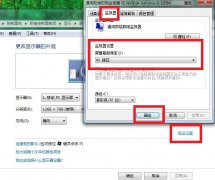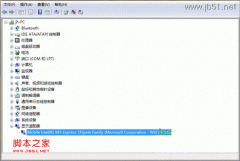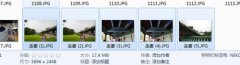有效提高与加快win7的响应时间
通常win7系统运行起来会比xp系统的响应时间长。如果我们要加快win7系统的响应时间,有什么能提高win7系统响应的时间呢?其实我们可以通过一些小小的调整来实现缩短win7系统的响应时间。小虫系统小编主要是使用以下操作来实现的。
第一:窗口转换更快速
Windows 7绚丽的效果的确美观,但漂亮的效果就需要拿速度来交换,因此如果你想要Windows 7中的各个窗口切换得更快速,那关闭窗口最大、最小化的动画效果后,你会发现窗口切换得更快了。
操作方法:首先在Windows 7开始菜单处键入SystemPropertiesPerformance,然后找到(Visual Effects)可视化效果标签,去掉其中Animate windows when minimizing and maximising选项的勾选点确定就完成了。
第二:减少Windows 7系统启动时间
其实使用过Windows 7系统的用户也许都感受到了它启动速度快了不少,但是如果你认为这速度根本还不能显示出自己多核CPU电脑的优势,那我们可以让它更快一点。
操作方法:首先在开始菜单处找到Running(运行)功能打开,然后在窗口中输入msconfig,接下来将弹出一个设置窗口,找到 Boot标签然后选中高级选项Advanced options。这时又会弹出另一个设置窗口,勾选上Number of processors在下拉菜单中按照自己的电脑配置进行选择,现在双核比较常见,当然也有4核,8核。。。就这样确定后重启电脑生效 。
第三:加快Windows 7关机速度
上面讲了如何加快Windows 7的启动速度,既然启动时间能降低,相对应的关机时间同样能减少。这项修改需要在注册表中进行。
操作方法:还是在系统开始菜单处键入regedit回车打开注册表管理器,然后找到这个键值 HKEY_LOCAL_MACHINESYSTEM
CurrentControlSetControl,鼠标右键点击 WaitToKillServiceTimeOut将数值修改到很低,一般默认是12000(代表12秒)这是在关机时Windows等待进程结束的 时间,如果你不愿意等待可以把这个时间值改小,任意值都可以,修改完成后也需要重启电脑才能生效。
第四:删除多余的字体
以上的那些修改有些用户可能有点不敢下手,但是这一项操作你绝对不用手软。Windows系统中的字体特别是TrueType默认字体将占用一部分系统资源。你只需保留自己日常所需的字体即可,其余的对你来说没有一点用处。
另外一个备份起来的临时文件夹中,以便日后你想使用时可以方便找回。如 果你觉得自己不会再使用这些字体都不必备份,完全卸载了也可以。总之,你卸载的字体越多空闲出来的系统资源也就越多,Windows 7系统整体性能当然提高。
第五:关闭搜索列表特性
如果你是一个从不丢三落四的人,随时都清楚地知道自己的文件放在何处,那么搜索列表这个特性对你几乎是完全没用的,而且它还会占用你宝贵的系统资源,不如关掉。
操作方法:打开系统的开始菜单键入services.msc,找到Windows Search并右键点击,然后选择Disabled关闭此功能即可。
通过以上五点,可以有效的加快、缩短和提高win7系统的响应时间。不仅能让系统运行的更快,还能减少我们的一些等候时间。
- 原神5.1版本如缕低诉任务完成指南-任务详细攻略解析
- 原神5.1版任务指南:拆解摇曳灯火的秘密攻略
- 原神5.1版本秘源探索任务全解攻略-完成任务指南
- 原神5.1攻略:深入解析萦回微讯任务完成步骤
- 原神希诺宁传说任务中隐藏宝箱位置全攻略
- 原神5.1版本新武器弥坚骨性能评估-详析弥坚骨武器属性
- 原神5.1版本新武器硕果钩评测——全面解析硕果钩属性与实力
- 原神5.1版本新武器镇山之钉评测与属性一览
- 1.3版本徒手攀岩成就达成指南——详解攻略与技巧
- 鸣潮1.3版“禁言”成就达成指南-详细攻略解析
- 鸣潮1.3版本“一击即中”成就达成指南——仅此一遍攻略解析
- 鸣潮1.3版本新增角色一览:全面解析新角色详情
- 1.3版本鸣潮暂星资源收集路径指南——全面路线图一览
- 原神5.1版本虹光副本隐藏宝箱具体位置指南
- 原神5.1希诺宁传说任务:全副本宝箱搜集攻略一览